《问道外传》录像功能
- 作者: 佚名 2013-07-19 14:16 互联网
录像功能
玩家在游戏中的可以通过录像系统将自己想录制的游戏经历全程录制下来,也可以用来观看别人录制过的录像
录像按钮图标

录像软件界面
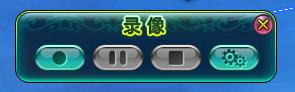
在录像过程中,当鼠标放在第一个按钮上时,则出现悬浮框说明"开始录制";放在第二个按钮上,显示"暂停"。按下该按钮之后则变换为继续录像按钮,鼠标悬浮显示为"继续录制",按钮变为倒三角形。第三个按钮显示为"停止",第四个按钮显示为"视频设置"。

视频大小分为:大(1024*768)、中(800*600)、小(640*480),视频质量分为:高清、较清、一般。
在游戏中,玩家点击游戏界面左上角的录像按钮或使用CTRL+P后,在游戏客户端的上方出现录像界面,此时只有开始录像和视频设置按钮可以点击,暂停和停止按钮置灰。玩家点击开始录像按钮以后,开始录像按钮有闪烁效果,录像中,鼠标悬浮在上面也有闪烁效果,玩家点击该按钮不作反应,暂停和停止录像时均无闪烁效果。视频设置按钮置灰,暂停和停止按钮可以点击,直到玩家点击停止按后,开始录像和视频设置按钮为可点击状态,暂停和停止录像按钮置灰。
如果玩家点击最后一个按钮"视频设置",可在视频大小和视频质量设置框中进行相应的设置,设置成功则根据玩家所选视频大小进行录制,点解界面右上角的关闭按钮可以关闭选择框。如果玩家没有选择,就按系统默认的大小进行录制(一般系统默认为较清的800*600视频大小)。
录制过程中玩家可以点击第二个按钮暂停录制,点击后变为继续录像按钮,点击此按钮可以继续录制。此时第三个按钮停止录像也可以点击,点击停止按钮,弹出确认框:"你是否要停止录像?"点击确定,则停止录像。点击取消,则继续录像。如在录像过程中,点击右上角的关闭按钮,则弹出提示:"你是否要停止录像?"点击是,则关闭录像界面,并且在聊天栏系统提示:"#R录像成功,录像保存为 路径record录像名.avi。"点击否,则继续录像。录像结束时给予不可选提示。
在客户端的根目录下增加新文件夹record,点击开始录像时,每次录像生成的录像文件都存放在这个文件夹下面,生成录像的文件名按年(2位)、月(2位,如单数月份,则在月份前加0)、日(2位,如一位数日子,则在前面加0)、时(24小时的显示方式)、分、秒、随机数(次数为三位数)例如:某人在2006年7月1日23点18分23秒开始第一次录制录像,则生成的文件为20060701231823001.avi。
玩家在打开游戏客户端(输入帐号密码的界面上)即可用快捷键呼叫出录像界面,并开始进行录制。
在一个界面内点击游戏界面左上角的录像按钮或按CTRL+P为打开和关闭录像工具。
录像过程中,系统设置-效果设置中玩家分辨率的调整下拉按钮置灰。
-
上一篇: 《问道》五十级剧情任务攻略
-
下一篇: 《巫师之怒》游戏地图BOSS视频攻略


